5 Ασφαλείς και γρήγοροι τρόποι για να μετατρέψετε όλους τους δίσκους Blu-ray σε MP4
Οι συσκευές αναπαραγωγής Blu-ray σάς επιτρέπουν να αναπαράγετε δίσκο Blu-ray στα Windows/Mac σας. Τι γίνεται όμως αν θέλετε να αποθηκεύσετε βίντεο Blu-ray σε υπολογιστή/κινητό ή να επεξεργαστείτε ταινίες; Η αντιγραφή Blu-ray σε MP4 είναι η καλύτερη λύση. Με αυτόν τον τρόπο, μπορείτε να αναπαράγετε βίντεο Blu-ray σε οποιαδήποτε συσκευή και συσκευή αναπαραγωγής ομαλά χωρίς προβλήματα. Επιπλέον, η μορφή MP4 έχει μικρότερο μέγεθος, το οποίο μπορεί να εξοικονομήσει περισσότερο χώρο αποθήκευσης και να αποθηκεύσει περισσότερα βίντεο. Συνεχίστε να διαβάζετε αυτό το άρθρο για να μάθετε 5 αποτελεσματικούς τρόπους αντιγραφής Blu-ray σε MP4 με υψηλή ποιότητα.
Λίστα οδηγών
Ο καλύτερος τρόπος αντιγραφής Blu-ray σε MP4 με το 4Easysoft [Υψηλή Ποιότητα] Πώς να μετατρέψετε βίντεο Blu-ray σε MP4 μέσω του χειρόφρενου 3 αποτελεσματικά εργαλεία για αντιγραφή Blu-ray σε MP4 με λεπτομερή βήματαΟ καλύτερος τρόπος αντιγραφής Blu-ray σε MP4 με το 4Easysoft [Υψηλή Ποιότητα]
Κατά την αντιγραφή του Blu-ray σε MP4, μπορεί να αντιμετωπίσετε πολλά προβλήματα, όπως η υπερβολική ώρα, η εξαγωγή χαμηλότερης ποιότητας από το αρχικό, το μέγεθος του αρχείου είναι πολύ μεγάλο κ.λπ. Επομένως, χρειάζεστε το επαγγελματικό λογισμικό - 4Easysoft DVD Ripper για να μετατρέψετε το Blu-ray σε MP4 χωρίς καμία ταλαιπωρία. Με την επιτάχυνση CPU και GPU, μπορείτε να κάνετε αντιγραφή μιας παρτίδας δίσκων Blu-ray γρήγορα με 60 φορές μεγαλύτερη ταχύτητα. Προσαρμόζοντας τις ρυθμίσεις εξόδου, μπορείτε να συμπιέσετε βίντεο διατηρώντας παράλληλα την αρχική ποιότητα.

Αντιγράψτε DVD/Blu-ray σε MP4 και άλλες δημοφιλείς μορφές με την αρχική υψηλή ποιότητα.
Προσαρμόστε τις ρυθμίσεις εξόδου, συμπεριλαμβανομένου του κωδικοποιητή, του ρυθμού καρέ, της ποιότητας και της ανάλυσης.
Συμπιέστε τα βίντεό σας Blu-ray στο επιθυμητό μικρό μέγεθος για να αποθηκεύσετε περισσότερα βίντεο.
Παρέχετε ισχυρά εργαλεία επεξεργασίας για περικοπή, περικοπή, κοπή και προσθήκη εφέ σε βίντεο Blu-ray.
100% Secure
100% Secure
Βήμα 1Τοποθετήστε το δίσκο Blu-ray/DVD στη μονάδα δίσκου του υπολογιστή σας. Εκκινήστε το 4Easysoft DVD Ripper και κάντε κλικ στο κουμπί "Load Blu-ray" για να ξεκινήσετε την αντιγραφή Blu-ray σε MP4.
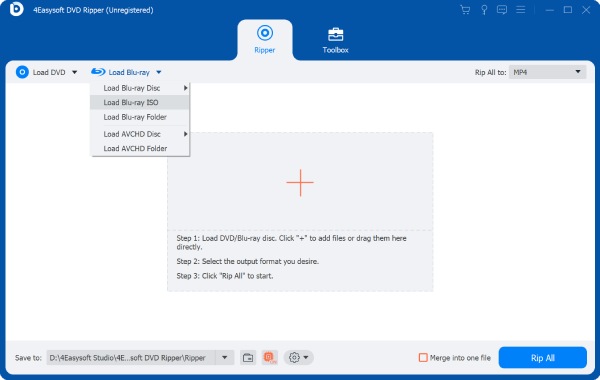
Βήμα 2Αφού φορτώσετε όλους τους τίτλους Blu-ray/DVD, μπορείτε να επιλέξετε να αντιγράψετε τα επιθυμητά κεφάλαια Blu-ray σε MP4 κάτω από το κουμπί "Πλήρης λίστα τίτλων".

Βήμα 3Κάντε κλικ στο κουμπί "Rip All to Video/Audio" και επιλέξτε την επιθυμητή μορφή "MP4" για αντιγραφή Blu-ray. Μπορείτε επίσης να προσαρμόσετε τις λεπτομερείς παραμέτρους για να διατηρήσετε την υψηλή ποιότητα.

Βήμα 4Πριν εξάγετε τα βίντεο MP4 που έχουν μετατραπεί, μπορείτε να κάνετε κλικ στο κουμπί "Επεξεργασία" και "Αποκοπή" για να προσθέσετε περισσότερα εφέ. Επιτέλους, κάντε κλικ στο κουμπί "Rip All" για να ξεκινήσετε την αντιγραφή Blu-ray σε MP4.

Πώς να μετατρέψετε βίντεο Blu-ray σε MP4 μέσω του χειρόφρενου
Το Handbrake είναι ένας πολύ γνωστός μετατροπέας βίντεο και ripper που υποστηρίζει τόσο ψηφιακές μορφές όσο και δίσκους DVD/Blu-ray. Αν και μπορείτε να προσθέσετε οποιοδήποτε βίντεο και ήχο σε αυτό, οι μορφές εξόδου περιορίζονται σε MP4, MKV και WebM. Επιπλέον, μπορείτε να αντιγράψετε μόνο μη προστατευμένο δίσκο Blu-ray σε MP4 για τους υπολογιστές και τα κινητά σας. Μάθετε περισσότερα για τα αναλυτικά βήματα παρακάτω:
Βήμα 1Τοποθετήστε το δίσκο Blu-ray στον υπολογιστή σας και εκτελέστε το Handbrake στα Windows/Mac σας. Κάντε κλικ στο κουμπί "Πηγή" για να προσθέσετε το δίσκο Blu-ray με τα επιθυμητά κεφάλαια.

Βήμα 2Μετά από αυτό, μπορείτε να κάνετε κλικ στη μορφή "MP4" για να αντιγράψετε το Blu-ray σε MP4 και να αλλάξετε ελεύθερα τις ρυθμίσεις εξόδου. Στην καρτέλα "Βίντεο", μπορείτε να προσαρμόσετε τον κωδικό, την ποιότητα, τον ρυθμό καρέ κ.λπ.

Βήμα 3Επιπλέον, μπορείτε να προσθέσετε εφέ και φίλτρα στα βίντεό σας Blu-ray με προσαρμοσμένες και προκαθορισμένες ρυθμίσεις. Η αλλαγή των κεφαλαίων και των υπότιτλων είναι επίσης εύκολα πράγματα.

Βήμα 4Επιτέλους, κάντε κλικ στο κουμπί "Αναζήτηση" για να επιλέξετε την επιθυμητή διαδρομή αποθήκευσης και, στη συνέχεια, κάντε κλικ στο κουμπί "Έναρξη κωδικοποίησης" για να αντιγράψετε το Blu-ray σε MP4, κάτι που μπορεί να διαρκέσει αρκετές ώρες.

3 αποτελεσματικά εργαλεία για αντιγραφή Blu-ray σε MP4 με λεπτομερή βήματα
1. CloneBD (μόνο για Windows)
Είναι ένα εύχρηστο πρόγραμμα αναπαραγωγής Blu-ray για γρήγορη μετατροπή του δίσκου Blu-ray σε μορφή MP4. Μέσα σε λίγα λεπτά, μπορείτε να έχετε τα βίντεο Blu-ray με δυνατότητα αναπαραγωγής σε όλες τις συσκευές. Επιπλέον, μπορεί να χειριστεί ακόμη και δίσκους Blu-ray 3D διατηρώντας τα εκπληκτικά εφέ. Ένα άλλο πλεονέκτημά του είναι ότι μπορείτε να εξαγάγετε μόνο τα επιθυμητά αρχεία ήχου ή υπότιτλων. Ωστόσο, θα πρέπει να σημειώσετε ότι αυτό το πρόγραμμα αναπαραγωγής Blu-ray λειτουργεί μόνο με αυτά τα μη προστατευμένα Blu-ray σε υπολογιστή με Windows.
Βήμα 1Εκκινήστε το CloneBD Blu-ray Ripper σε υπολογιστή με Windows και κάντε κλικ στο κουμπί "Load Disc" στην κύρια διεπαφή για να διαβάσετε τον δίσκο Blu-ray που έχει εισαχθεί.
Βήμα 2Μπορείτε επίσης να επιλέξετε τους επιθυμητούς τίτλους σε διαφορετικά κεφάλαια για αντιγραφή. Στη συνέχεια, επιλέξτε τη μορφή "MP4" και τον επιθυμητό κωδικοποιητή/ανάλυση από τη ρύθμιση εξόδου.
Βήμα 3Κάντε κλικ στο κουμπί "Συνέχεια" και κάντε περισσότερη επεξεργασία όπως θέλετε για να περικόψετε/περικόψετε/περιστρέψετε τα σπασμένα βίντεο MP4. Στη συνέχεια, κάντε κλικ στο κουμπί "Έναρξη" για να συνεχίσετε τη διαδικασία.
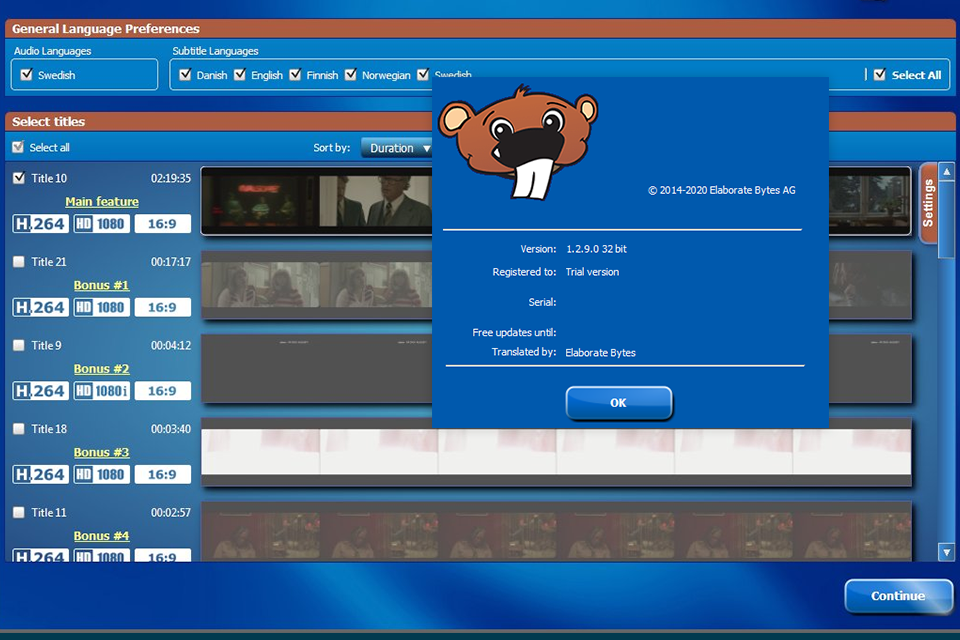
2. DVDFab Blu-ray Ripper (Windows/Mac)
Για αντιγραφή Blu-ray σε MP4 σε Mac, μπορείτε να επιλέξετε αυτό το εργαλείο, το οποίο θα ασχολείται με όλους τους τύπους δίσκων Blu-ray, ακόμη και με τους κρυπτογραφημένους. Αυτά τα Windows/Mac Blu-ray Ripper Σας παρέχει επίσης πολλές λειτουργίες επεξεργασίας, όπως κοπή, ψαλιδωτή, συμπιεστή, αφαίρεση υδατογραφήματος και άλλα. Όσον αφορά την ποιότητα εξόδου, μπορείτε εύκολα να λάβετε τα αυθεντικά βίντεο 4K Blu-ray στην αγορασμένη έκδοση.
Βήμα 1Ανοίξτε το λογισμικό DVDFab και κάντε κλικ στο κουμπί "Ripper" από το αριστερό παράθυρο. Στη συνέχεια, κάντε κλικ στο κουμπί "Προσθήκη πηγής" για να φορτώσετε τον εισαγόμενο δίσκο Blu-ray.
Βήμα 2Μετά τη μεταφόρτωση, μπορείτε να επιλέξετε τον τίτλο, το κεφάλαιο, το κομμάτι ήχου και περισσότερες ρυθμίσεις όπως θέλετε. Για να αντιγράψετε το Blu-ray σε MP4, μπορείτε απλώς να κάνετε κλικ στο "Επιλογή άλλου προφίλ" και να επιλέξετε μορφή "MP4".
Βήμα 3Για να εξάγετε βίντεο υψηλής ποιότητας, μπορείτε ακόμη και να προσαρμόσετε τις σύνθετες ρυθμίσεις για να βελτιώσετε την ανάλυση, τον ρυθμό μετάδοσης bit και πολλά άλλα. Τέλος, κάντε κλικ στο «OK» και μετά στο κουμπί «Έναρξη».
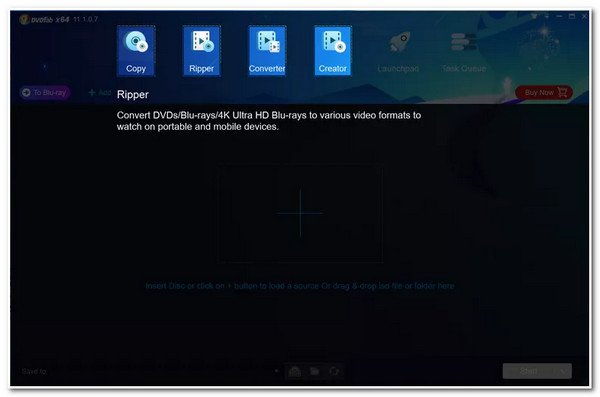
3. EaseFab Blu-ray Ripper (Windows/Mac)
Το EaseFab Blu-ray Ripper είναι ένα εύχρηστο εργαλείο για τη μετατροπή Blu-ray σε MP4 και την αφαίρεση των προστασιών αντιγραφής από δίσκους. Αλλά δεν μπορεί να αντιμετωπίσει τα Blu-ray με κωδικοποίηση περιοχής από διαφορετικές χώρες. Εάν έχετε μια παρτίδα δίσκων Blu-ray και θέλετε να τους αποθηκεύσετε όλους στον υπολογιστή/το κινητό σας για να τους παρακολουθήσετε, αυτό το εργαλείο είναι το καλύτερο για εσάς. Δεδομένου ότι είναι εξοπλισμένο με επιτάχυνση GPU, μπορείτε να το χρησιμοποιήσετε για να αντιγράψετε όλους τους δίσκους μαζί με εξαιρετικά γρήγορη ταχύτητα. Ξεκινήστε την αντιγραφή Blu-ray σε MP4 τώρα με τα παρακάτω βήματα:
Βήμα 1Τοποθετήστε δίσκους Blu-ray στη μονάδα του υπολογιστή και κάντε κλικ στο κουμπί "Φόρτωση δίσκου" στο EaseFab Blu-ray Ripper για να ελέγξετε όλους τους τίτλους.
Βήμα 2Κάντε κλικ στην αναπτυσσόμενη λίστα "Προφίλ" και επιλέξτε τη μορφή "MP4" για διαφορετικές συσκευές. Επιπλέον, μπορείτε να κάνετε κλικ στο κουμπί "Ρυθμίσεις" για να αλλάξετε τον κωδικοποιητή, το ρυθμό καρέ, την ανάλυση κ.λπ.
Βήμα 3Τώρα, μπορείτε να επιλέξετε την επιθυμητή διαδρομή προορισμού εξόδου και να κάνετε κλικ στο κουμπί "Μετατροπή" για να ξεκινήσετε την αντιγραφή Blu-ray σε MP4.
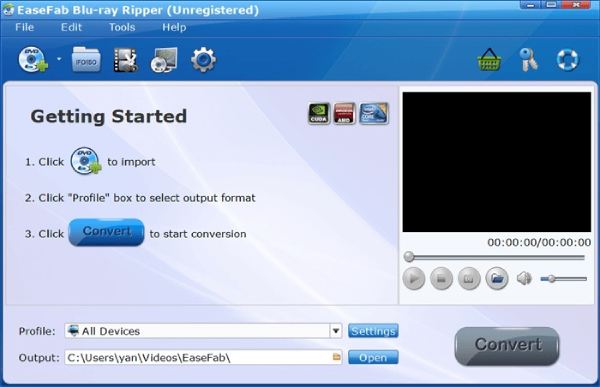
συμπέρασμα
Υπάρχουν 5 αποτελεσματικές μέθοδοι που αναφέρονται παραπάνω για να σας βοηθήσουν να αντιγράψετε δίσκο Blu-ray σε βίντεο MP4. Τώρα μπορείτε να αναπαράγετε τις αγαπημένες σας ταινίες σε Windows, Mac, Android, iPhone και σε όλες τις συσκευές. Παρόλο που το Handbrake μπορεί να εξάγει βίντεο υψηλής ποιότητας, πρέπει να περιμένετε πολύ. Εκτός αυτού, οι περισσότεροι αντεροβγάλτες Blu-ray δεν μπορούν να αντιμετωπίσουν προστατευμένους δίσκους ή δίσκους με κωδικοποίηση περιοχής. Επομένως, πρέπει να δοκιμάσετε το 4Easysoft DVD Ripper, το οποίο δεν έχει περιορισμούς και παρέχει πολλές ρυθμιζόμενες ρυθμίσεις. Μπορείτε σίγουρα να αντιγράψετε όλους τους δίσκους Blu-ray σε MP4 χωρίς απώλεια ποιότητας μέσω αυτού. Γιατί να μην το κατεβάσετε τώρα;
100% Secure
100% Secure



